Dowiedz się, jak sterować widocznością siatek w widokach 3D i korzystać z siatek 3D, aby ułatwić sterowanie zakresami siatki w modelach.
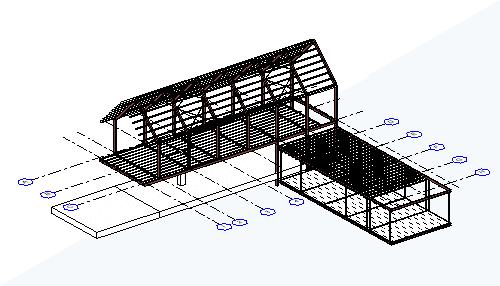
Czym one są?
Siatki są zestawem nazwanych płaszczyzn odniesienia, które ułatwiają rozmieszczanie konstrukcji lub lokalizowanie elementów w modelu. Tradycyjnie używa się siatek i wyświetla się je w widokach rzutowanych, takich jak rzuty, przekroje i elewacje. Począwszy od programu Revit 2022 elementy siatki umieszczone w modelu mogą być wyświetlane w widokach 3D. Siatki 3D nie są oddzielnymi elementami, lecz rozszerzeniem elementów siatki. Zrozumienie ustawień używanych do wyświetlania siatek w 3D ułatwia ich używanie w modelach.
Dlaczego warto używać siatek w 3D?
Istnieją dwa podstawowe zastosowania siatek w widokach 3D. Ustawianie zakresów 3D siatki i jaśniejsze komunikowanie kontekstu widoku 3D.
Ustawianie zakresów 3D
 , ale nie ma jej w rzucie drugiego kondygnacji
, ale nie ma jej w rzucie drugiego kondygnacji  .
.
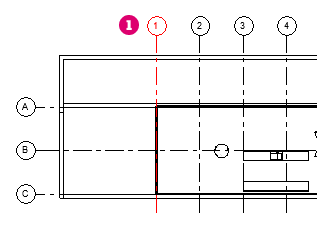 Rzut pierwszej kondygnacji |
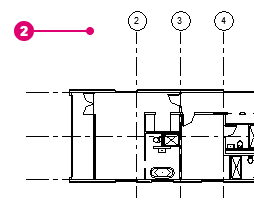 Rzut drugiej kondygnacji |
 wygląda, jakby przecinała oba poziomy: pierwszy
wygląda, jakby przecinała oba poziomy: pierwszy  i drugi
i drugi  .
.

Na podstawie tego, co jest wyświetlane w widoku elewacji, linia siatki „1” powinna być widoczna w obu widokach rzutu.
 nie są wystarczająco wysokie, aby przeciąć drugi poziom. Natomiast zakresy linii siatki „2”
nie są wystarczająco wysokie, aby przeciąć drugi poziom. Natomiast zakresy linii siatki „2”  rozciągają się przez dach modelu. Dlatego linia siatki „1” nie jest wyświetlana w rzucie kondygnacji drugiego poziomu, a zakresy siatki nie przecinają drugiego poziomu.
rozciągają się przez dach modelu. Dlatego linia siatki „1” nie jest wyświetlana w rzucie kondygnacji drugiego poziomu, a zakresy siatki nie przecinają drugiego poziomu.
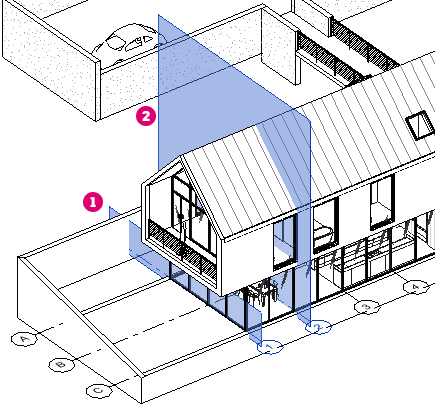
 zostaną wyświetlone. Użyj elementów sterujących, aby dostosować zakresy siatki. Przed wprowadzeniem tej funkcji dopasowanie zakresów siatki wymagało sprawdzenia i dopasowania zakresów siatki w wielu widokach. Wyświetlanie siatek w widoku 3D, używane jako narzędzie diagnostyczne, przyspiesza i ułatwia lokalizowanie i dopasowywanie zakresów siatki.
zostaną wyświetlone. Użyj elementów sterujących, aby dostosować zakresy siatki. Przed wprowadzeniem tej funkcji dopasowanie zakresów siatki wymagało sprawdzenia i dopasowania zakresów siatki w wielu widokach. Wyświetlanie siatek w widoku 3D, używane jako narzędzie diagnostyczne, przyspiesza i ułatwia lokalizowanie i dopasowywanie zakresów siatki.
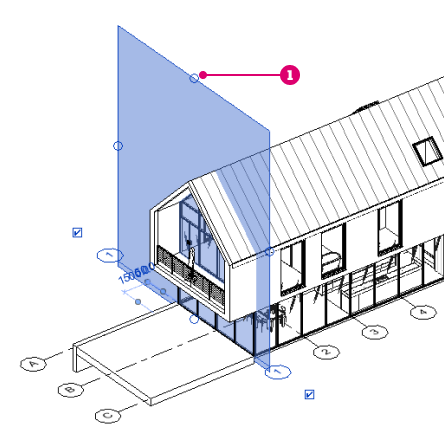
Opisywanie widoków 3D za pomocą linii siatki
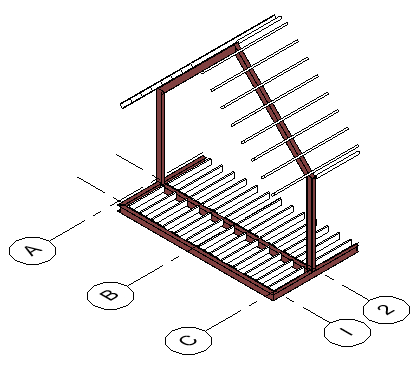
Gdzie można sterować ustawieniami widoczności?
Siatki w widokach 3D są wyświetlane na odniesieniach poziomu w modelu. Można użyć dowolnego odniesienia poziomu. Widok 3D steruje tym, czy i gdzie wyświetlane są siatki.
- Otwórz widok 3D.
- Na palecie Właściwości widoku 3D w obszarze Grafika kliknij przycisk Edytuj obok opcji Pokaż siatki.
- W oknie dialogowym Pokaż siatki zaznacz pola wyboru poziomów, na których mają być wyświetlane linie siatki.
Uwaga: Linie siatki reprezentują przecięcie płaszczyzny poziomu z powierzchnią siatki. Linie siatki będą wyświetlane tylko dla tych powierzchni siatek, które przecinają wybrane poziomy, i zostaną automatycznie zaktualizowane, jeśli zmieni się położenie siatki lub poziomu. Dla każdego zaznaczonego przecięcia siatki i poziomu zostanie wybrana linia siatki.
- Kliknij przycisk OK, aby zapisać wprowadzone zmiany i zamknąć okno dialogowe Pokaż siatki.
Wyświetlanie etykiet siatki jest kontrolowane w taki sam sposób, jak w rzutach, przekrojach i elewacjach. Więcej informacji znajduje się w temacie Wyświetlanie lub ukrywanie znaczników siatek. W widoku 3D etykieta siatki nie może być odsunięta od linii siatki.